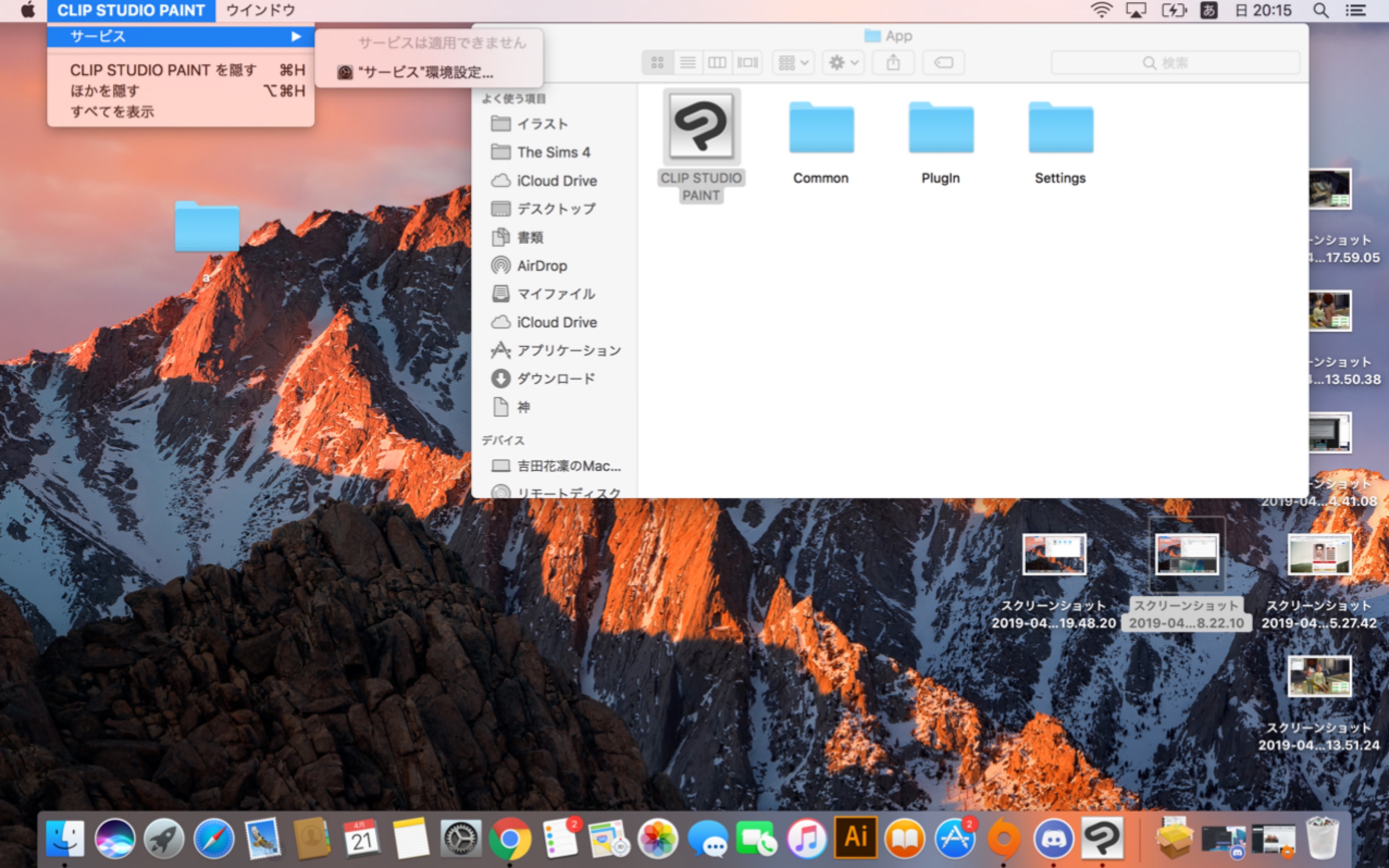(CLIP STUDIO PAINTが起動しないとのことなので、バージョンを確認しているのは
CLIP STUDIO(無印)の方ですよね?)
https://www.clip-studio.com/clip_site/support/faq/detail/svc/52/tid/84684
↑クリスタはバージョン1.5で大きく機能が追加更新されて、ファイル形式なども変わりました。
詳細はここに書かれているので確認してあげてください。
(加えて、起動しようとしてトラブルになっているクリスタは「新旧」どちらの
プログラムなのかもこの記述を参考に確認してあげるといいかも知れません)
ここまでの話がややこしい!難しい!という場合は
クリスタをすべてアンインストールして
https://www.clip-studio.com/clip_site/promotion/debut/
↑こちらからダウンロードしたものでインストール作業をもう一度試してみてください。
1.3.0からアップデートするのではなく、直接新しいバージョンをインストール
できるようになっています。